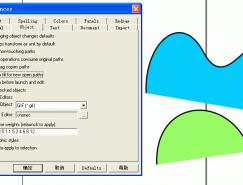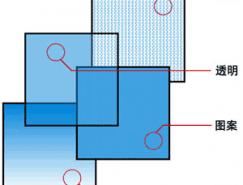雙擊噴管工具,調出噴管面板。我們以雪花為例,畫若干大小不一的雪花(不一定要如圖中進行排列,這只是為了便于選取),但數量不能超過10個,換選擇工具將其一一選取,分別粘貼進噴管集中。由于雪花是白色的,和噴管集的背景同色,所以當你按下粘貼按鈕后并不能看到集中變化,你可以畫個別的東西貼進去看看。
由于用了動畫,說明就簡單一些了。為了節約資源,關于將雪花貼入集中的過程在圖中只演示了一朵,其它的操作相同。
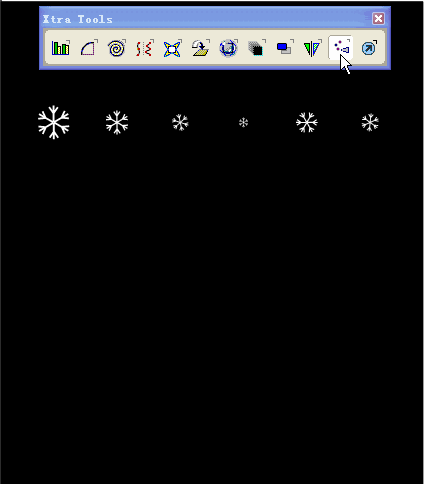
將雪花全部貼入后,關閉噴管面板,再次選擇噴管工具,在黑色背景上按下鼠標左鍵不放,畫出一個任意形狀來,大小不一的雪花從鼠標下噴出,很好玩的。你也可以一朵一朵的噴,方法是一下一下的按鼠標左鍵。這個工具在畫樹葉、草地、下雪天等畫面時特別有用。
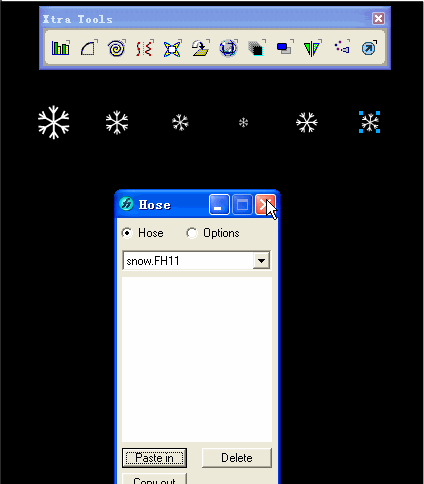
6、FH的動畫功能
FH可以做swf動畫,這不是新功能,至少在9里面已經有了,只是由于功能很弱,大家難得一用。不過既然有這功能,我們不妨了解一下,其實用來做逐幀動畫還是不錯的。
用一個簡單的例子來看:
1)畫任意兩個形狀,填充任意色。
2)進行調和(Blend),設步數(steps)在20步以上,如圖。步數越多,動畫越流暢,當然也越耗資源。不過對于現在的計算機來說,就是設個100來步也是不成問題的。
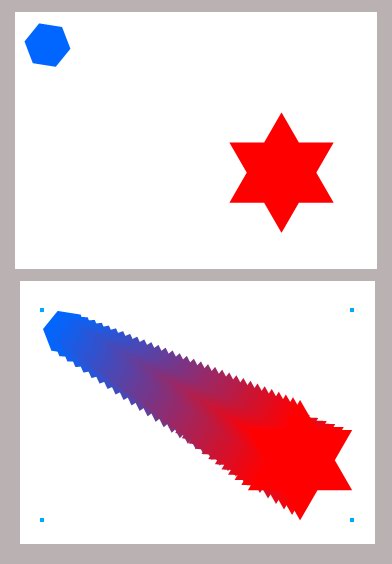
3)點擊菜單Xtras\Animate\Release to layer,這時調出圖層面板(F2)可以發現,由Blend產生的對象已分別分散到了各個層里。
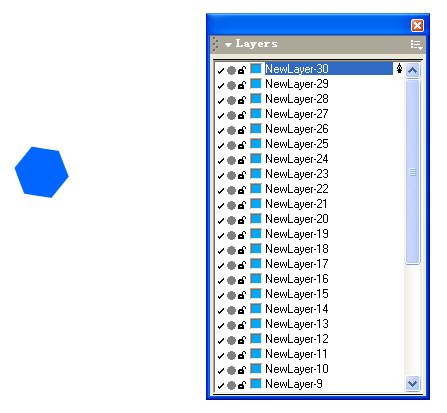
4)和Flash里一樣,按Ctrl+Enter進行動畫測試,是不是看到兩個形狀之間的變形動畫了?如果沒有動,注意屏幕左下角還有東西,相信你一眼就可以找到播放圖標。值得一說的最右邊的兩個圖標,一個是“Exprot Document”,用來導出文件(動畫或圖片);另一個是“Movie Settings”,動畫設置,一般默認即可,紅圈里是播放速度,和Flash的默認幀數是相同的。
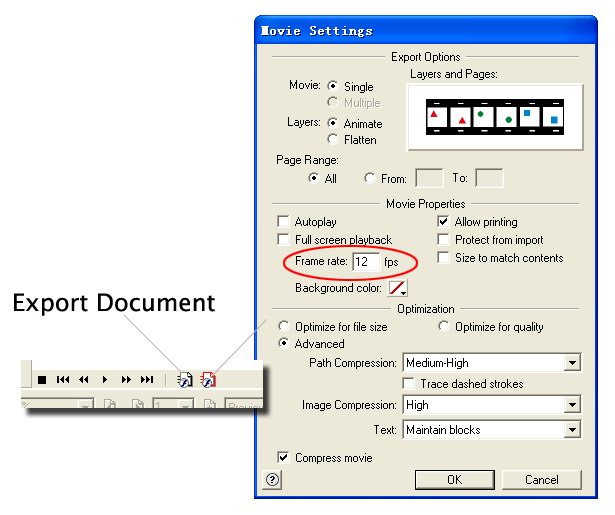
5)從上面的例子可以看出,FH的動畫是通過“層”來完成的,明白了這一點,我們就可以做逐幀動畫了。不過由于FH的圖層操作也須要說明一下才可以,所以我下一次再做講解。
7、利用圖層做動畫
1)首先要了解一些圖層的操作。
在圖層面板右上角點擊會調出圖層操作命令,選new可以新建圖層,new下面的英文也很簡單,相信大家自己能夠理解,本文不是系統教程,就不說與主題無關的內容了。
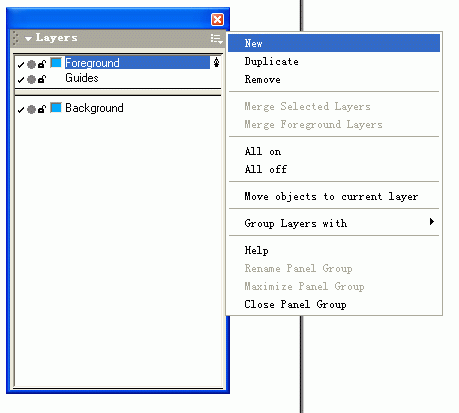
2)畫任意三個圖形,填充任意色,再用上面講的方法新建幾個圖層。如果你這時選中三個圖形,你會發現Foreground圖便處于選中狀態,說明三個物體全是在這個圖層中的。
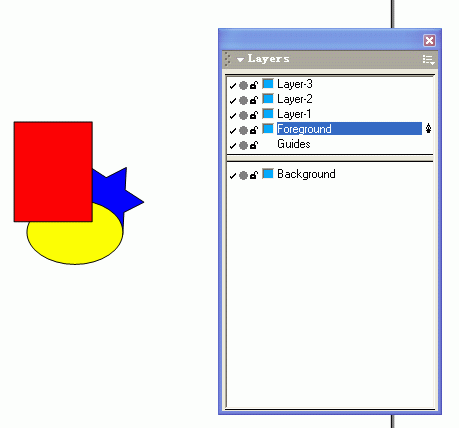
3)如圖選中最下面的、被遮蔽的星形,然后在圖層面板上點擊處于最上面的圖層,點擊的同時你會發現原本最下面的星形已經跑到最頂層了,因為它轉移到層次最高的圖層layer-3里了,這就是FH里物體轉移圖層的方法――選中物體,再點擊目標圖層。
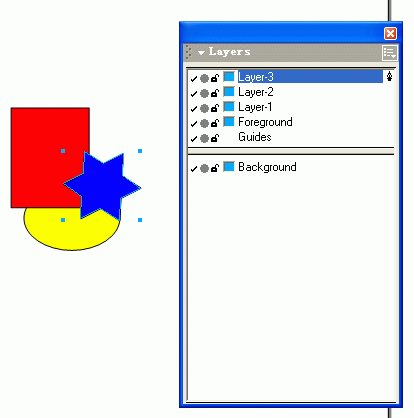
4)再試一個,選中橢圓,點擊處于圖層面板第二級的圖層,原來被矩形擋著橢圓轉移到了矩形上面。
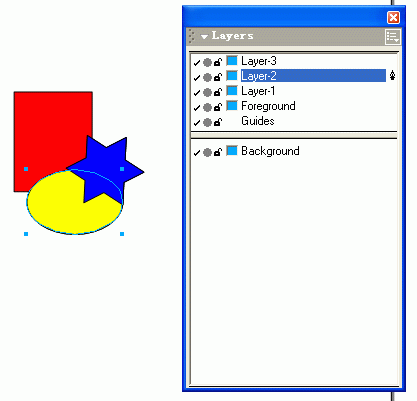
5)如果你選中了圖形,又點擊了最下方的Background圖層,圖形就會變灰,這是用來做參考圖的,比如大家常用的描圖畫法,可以把位圖置于此層。你細心的話會發現Background和上面的圖層之間有一個橫格,橫格下的圖層是不能輸出的。你不能把現有圖層拖到橫格下方來,但你可以把橫格移到某些圖層上面或下面,以此來決定哪些圖形不輸出(比如打印和導出位圖)。
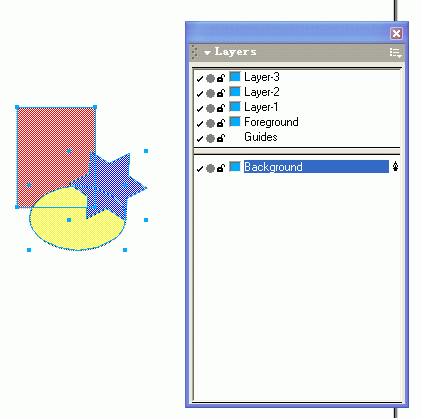
6)圖層面板里還有一個特殊層,就是Guides層,它和Foreground、Background一樣,是FH默認的圖層。用鼠標點擊它時會發現它不能被選中。現在用一個例子來看它的用法,如圖,在任意圖層里畫兩條斜線。
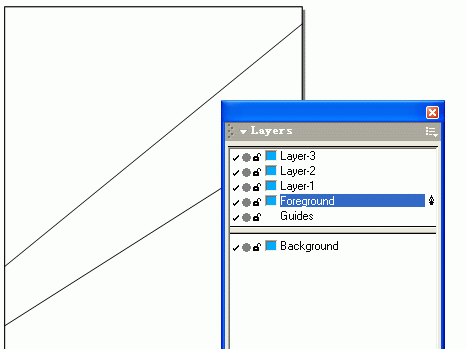
7)在斜線處于選中狀態時點擊Guides層,結果該層依然未被選中,可是兩根線條的顏色已經變淡。事實上,兩條線段已經處于Gruides層中了,即成為所謂“自定義輔助線”。點擊該層前的小鎖標志,可將圖層鎖定。順便一起說了吧,
推薦設計

優秀海報設計精選集(8)海報設計2022-09-23

充滿自然光線!32平米精致裝修設計2022-08-14

親愛的圖書館 | VERSE雜誌版版式設計2022-07-11

生活,就該這麼愛!2022天海報設計2022-06-02
最新文章

C4D玻璃教程:透明荷花其他教程2022-12-18

優雅的毛玻璃圖標設計教其他教程2021-11-27

如何用iPad畫一幅好看的畫其他教程2020-03-11

像素圖標繪制技巧其他教程2013-12-24